1、打开PS软件,新建一个画布,填充为黑色;

2、新建一个图层,选择画笔工具,颜色为白色,画出一个圈,如下图所示;
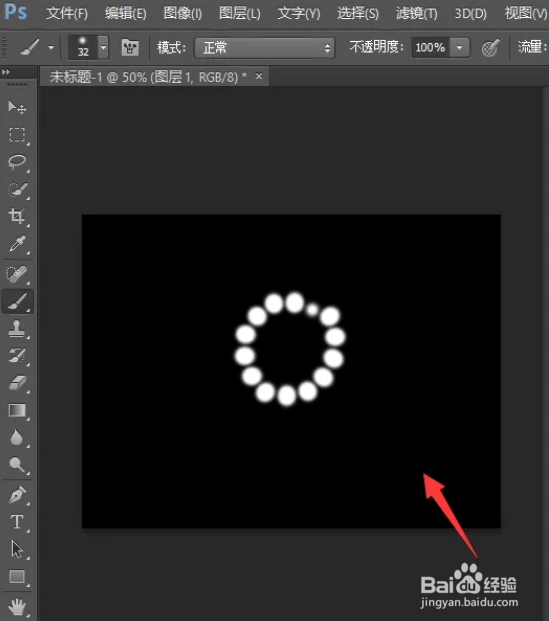
3、选择滤镜--扭曲--极坐标,然后选择极坐标到平面坐标,再点击确定;


4、选择图像--图像旋转-旋转90度顺时针;

5、选择滤镜--风格化--风,然后方向选择向右,再点击确定,ctrl+F在 执行一次;
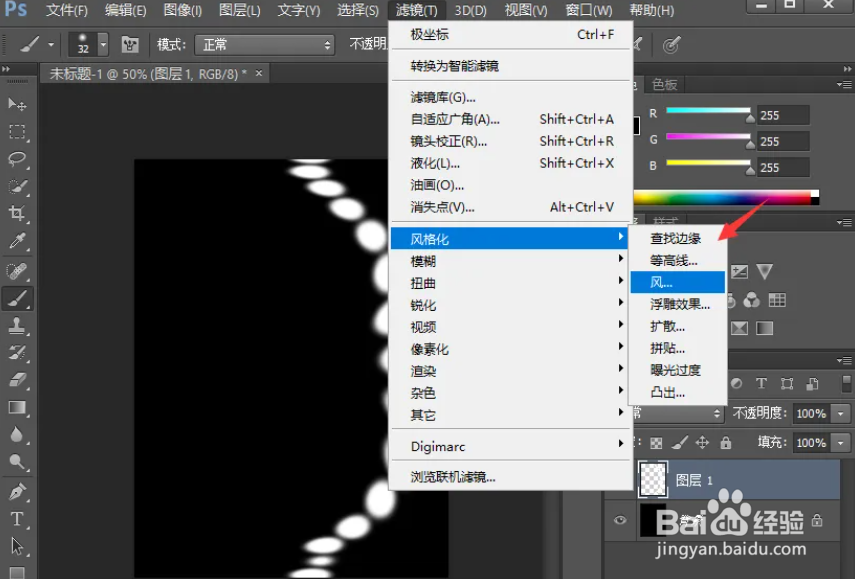
6、再次点击图像--图像旋转-旋转90度逆时针;
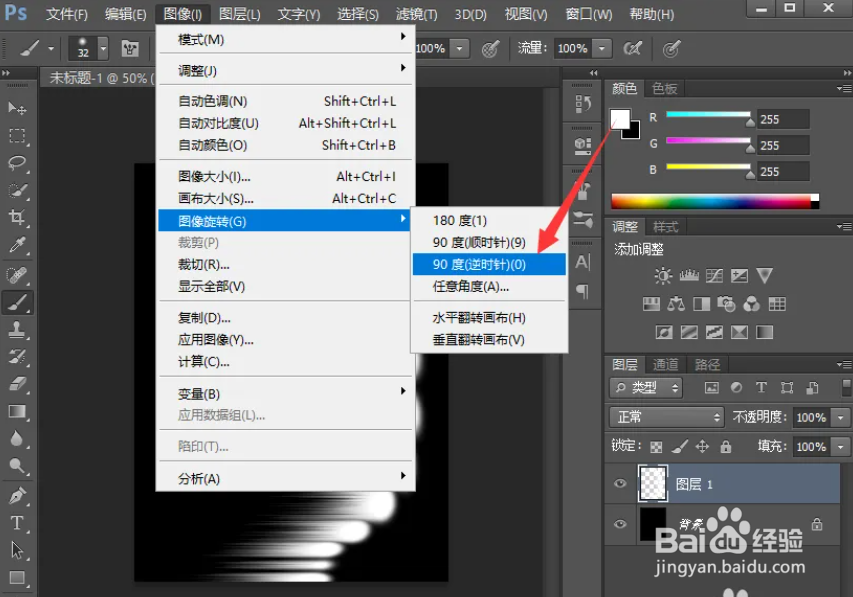
7、再次执行滤镜--扭曲--极坐标,然后选择平面坐标到极坐标,再点击确定;

1、打开PS软件,新建一个画布,填充为黑色;

2、新建一个图层,选择画笔工具,颜色为白色,画出一个圈,如下图所示;
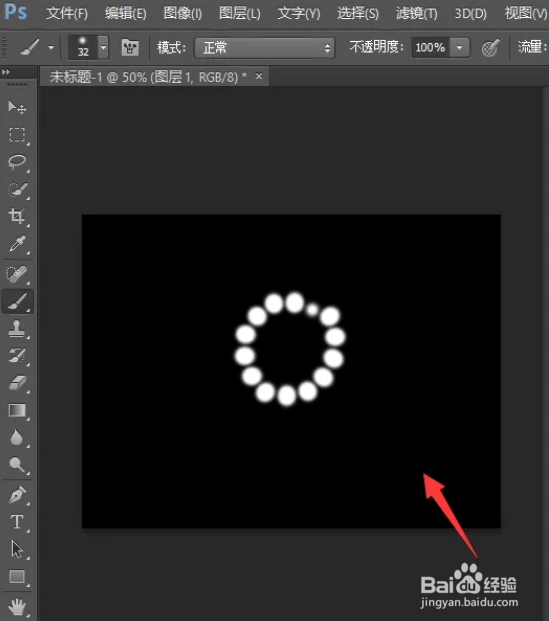
3、选择滤镜--扭曲--极坐标,然后选择极坐标到平面坐标,再点击确定;


4、选择图像--图像旋转-旋转90度顺时针;

5、选择滤镜--风格化--风,然后方向选择向右,再点击确定,ctrl+F在 执行一次;
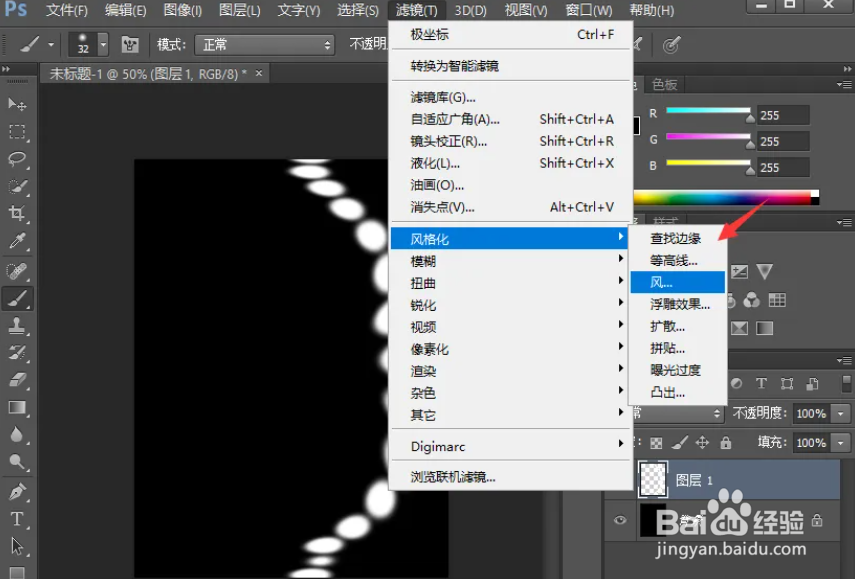
6、再次点击图像--图像旋转-旋转90度逆时针;
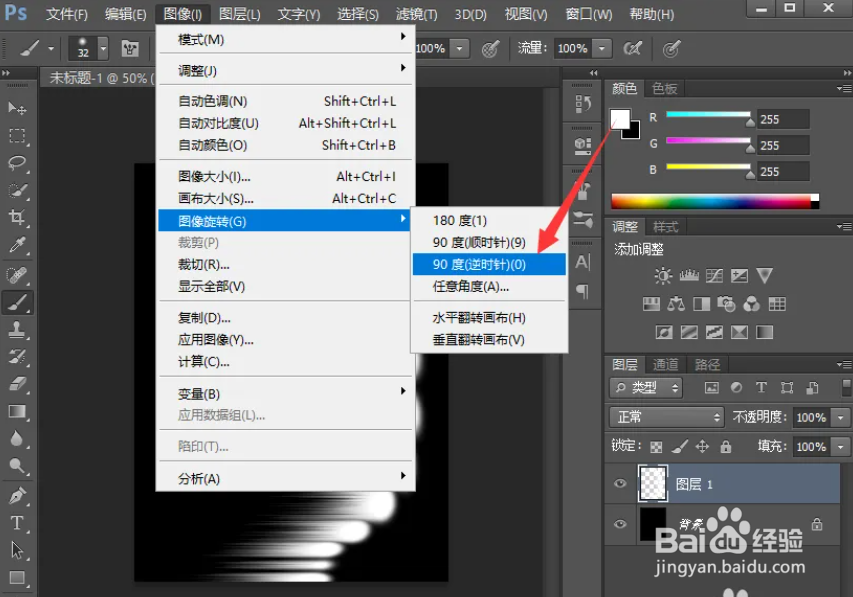
7、再次执行滤镜--扭曲--极坐标,然后选择平面坐标到极坐标,再点击确定;
